এই নির্দেশিকা 'BingWallpaper' অ্যাপের সাথে সম্পর্কিত নিম্নলিখিত বিষয়বস্তুর উপর আলোকপাত করে:
- কিভাবে BingWallpaper অ্যাপ ডাউনলোড এবং ইনস্টল করবেন?
- উইন্ডোজ ডেস্কটপ পটভূমি হিসাবে দৈনিক বিং ওয়ালপেপার কিভাবে সেট করবেন?
- কিভাবে দৈনিক Bing ছবি সংরক্ষণ করবেন?
কিভাবে BingWallpaper অ্যাপ ডাউনলোড এবং ইনস্টল করবেন?
দ্য ' বিং ওয়ালপেপার এই পদক্ষেপগুলি অনুসরণ করে অ্যাপটি ডাউনলোড এবং ইনস্টল করা যেতে পারে:
ধাপ 1: BingWallpaper অ্যাপ ডাউনলোড করুন
দ্য ' বিং ওয়ালপেপার অ্যাপটি '' ব্যবহার করে ডাউনলোড করা যেতে পারে এখন ইন্সটল করুন ' থেকে বোতাম অফিসিয়াল লিঙ্ক :
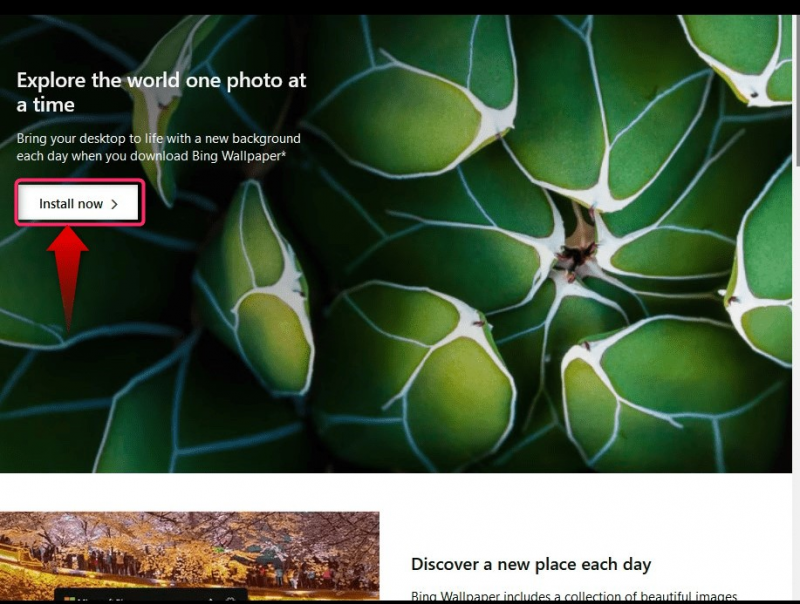
ধাপ 2: BingWallpaper অ্যাপ ইনস্টল করুন
ডাউনলোড প্রক্রিয়া সম্পূর্ণ হলে, ডিফল্ট ডাউনলোড অবস্থানে নেভিগেট করুন (সাধারণত 'ডাউনলোড' ফোল্ডার) এবং ইনস্টলারটি চালু করুন:
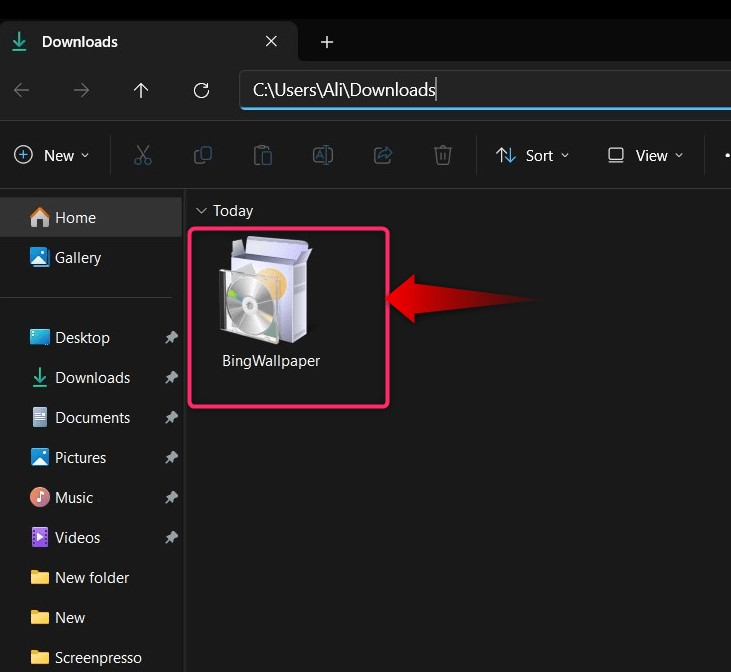
ইনস্টলার চালু করার পরে, নিম্নলিখিত স্ক্রীনটি আসবে যেখানে আপনাকে অবশ্যই 'নির্বাচন করতে হবে' এখন ইন্সটল করুন ইনস্টলেশন প্রক্রিয়া শুরু করতে:
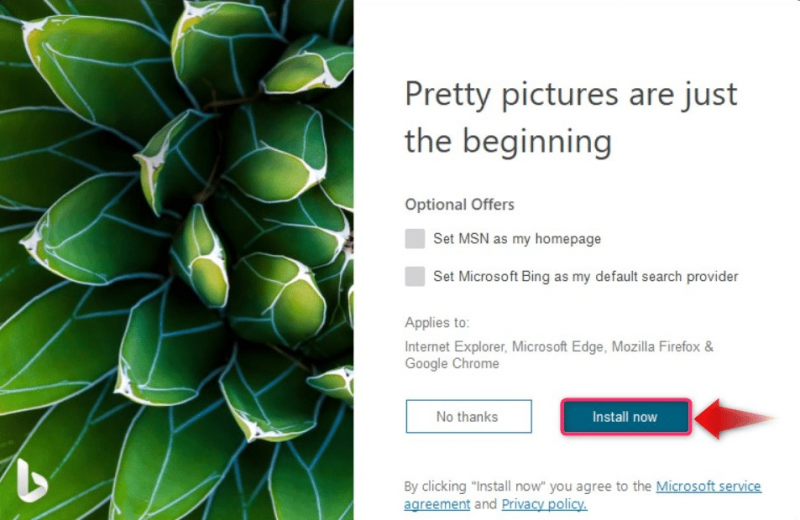
এটি এখন ইনস্টল করবে ' বিং ওয়ালপেপার 'অ্যাপ, এবং ইনস্টলেশন সম্পূর্ণ করতে, 'এ চাপুন শেষ করুন 'বোতাম:
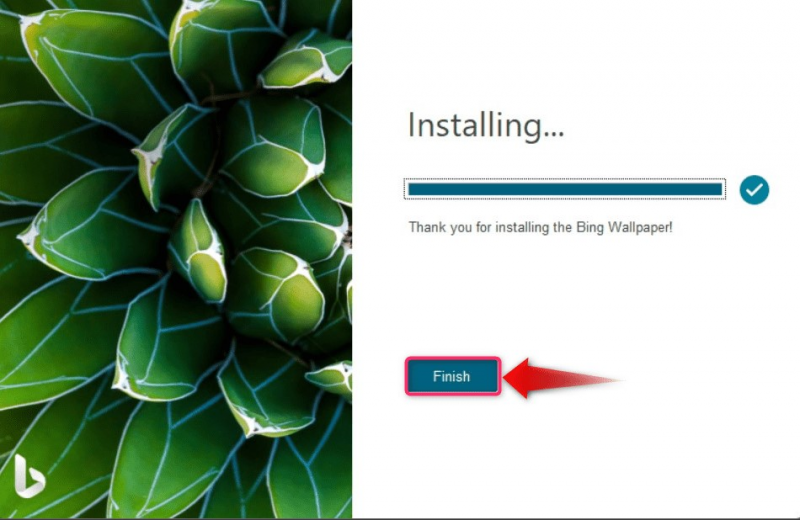
উইন্ডোজ ডেস্কটপ পটভূমি হিসাবে দৈনিক বিং ওয়ালপেপার কিভাবে সেট করবেন?
ইন্সটল করার পর ' বিং ওয়ালপেপার ” অ্যাপ, আপনাকে কিছু করতে হবে না কারণ সিস্টেম বুট হওয়ার পরেই অ্যাপটি স্বয়ংক্রিয়ভাবে চলবে। যাইহোক, এটি নিম্নলিখিত কাস্টমাইজেশন অফার করে:
BingWallpaper অ্যাপ ব্যবহার করে কিভাবে ওয়ালপেপার পরিবর্তন করবেন?
'BingWallpaper' অ্যাপের মাধ্যমে ব্যাকগ্রাউন্ড ডেস্কটপ ওয়ালপেপার পরিবর্তন করতে, 'এ ক্লিক করুন লুকানো আইকন দেখান 'এ' বোতাম টাস্কবার ”:
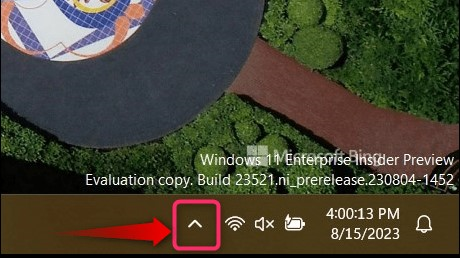
এখন, রাইট ক্লিক করুন ' বিং ওয়ালপেপার 'আইকন, নির্বাচন করুন' আগে 'বা' পরবর্তী ” পর্দায় ওয়ালপেপারগুলির মধ্যে এলোমেলো করতে:
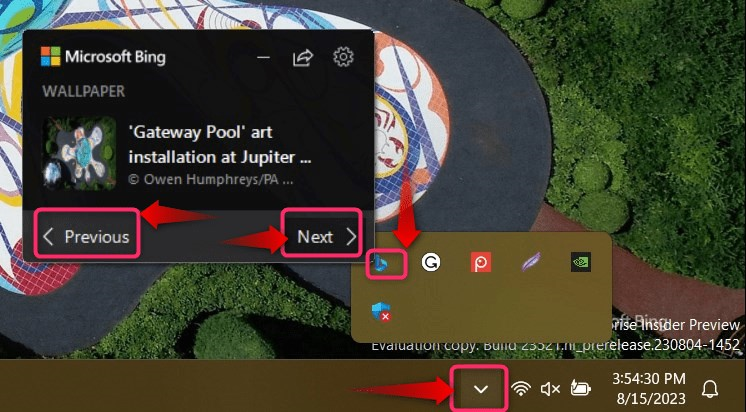
এটি কীভাবে পরিবর্তন করতে কাজ করে তার ভিজ্যুয়াল উপস্থাপনা নীচে দেওয়া হল ' উইন্ডোজ ডেস্কটপ ব্যাকগ্রাউন্ড ”:

কিভাবে দৈনিক Bing ছবি সংরক্ষণ করবেন?
ব্যবহারকারীরা ডাউনলোড করতে পারেন ' দৈনিক বিং ইমেজ '' নামের অ্যাপটি ব্যবহার করে গতিশীল থিম 'এই পদক্ষেপগুলি অনুসরণ করে:
ধাপ 1: মাইক্রোসফ্ট স্টোর খুলুন
'ডাইনামিক থিম' অ্যাপটি একচেটিয়াভাবে উপলব্ধ ' মাইক্রোসফট স্টোর ” – এমন একটি জায়গা যেখানে নিরাপদ এবং খাঁটি অ্যাপ পাওয়া যায়। এটি খুলতে, উইন্ডোজ 'স্টার্ট' মেনু ব্যবহার করুন এবং অনুসন্ধান করুন ' মাইক্রোসফট স্টোর ”:
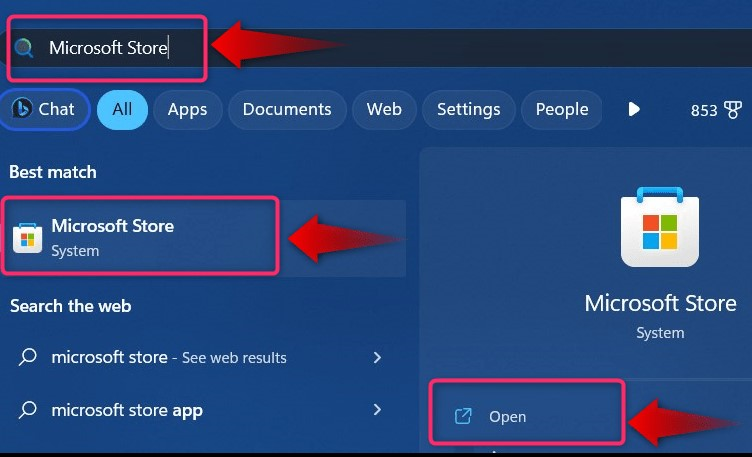
ধাপ 2: 'ডাইনামিক থিম' অ্যাপটি ইনস্টল করুন
একবার 'মাইক্রোসফ্ট স্টোর' চালু হলে, অনুসন্ধান করুন ' গতিশীল থিম ' অনুসন্ধান বার ব্যবহার করে, এবং ' পাওয়া 'অ্যাপটি ইনস্টল করতে বোতাম:
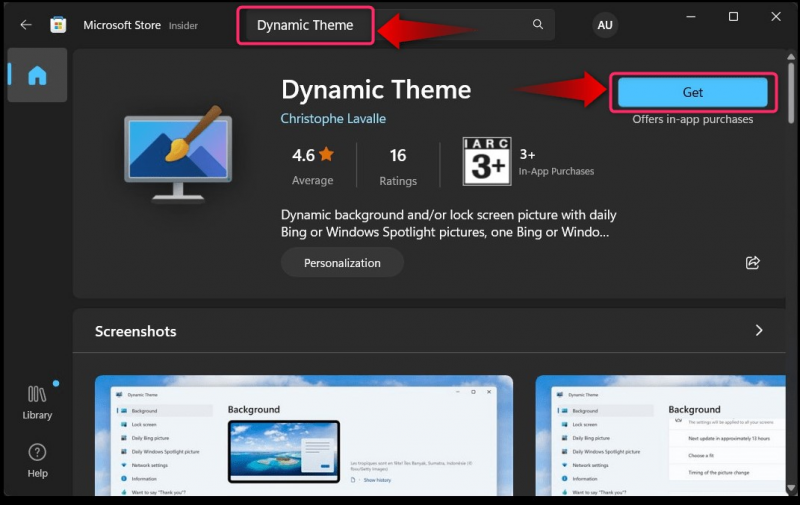
ধাপ 3: 'ডাইনামিক থিম' অ্যাপটি চালু করুন
'ডাইনামিক থিম' অ্যাপ চালু করতে উইন্ডোজ 'স্টার্ট' মেনু অনুসন্ধান ব্যবহার করুন:
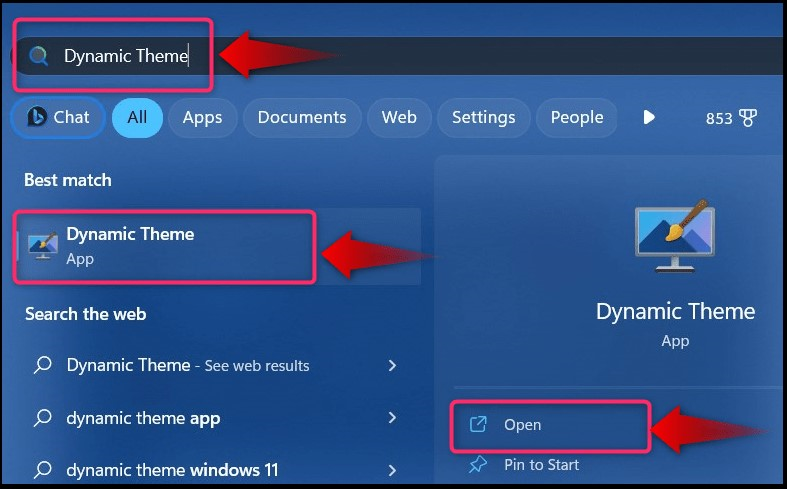
ধাপ 4: পটভূমি সেটিংস কাস্টমাইজ করুন
'ডাইনামিক থিম' অ্যাপটি চালু করার পর, ' পটভূমি ” ডিফল্টরূপে নির্বাচিত হয়। এখন নির্বাচন করুন ' বিং 'বা' এক বিং ছবি 'এর বিরুদ্ধে ড্রপ-ডাউন থেকে' আপনার পটভূমি কাস্টমাইজ করুন ” এটি এখন দৈনিক সেট করবে ' বিং ওয়ালপেপার 'আপনার সিস্টেমের ডেস্কটপ পটভূমি হিসাবে:
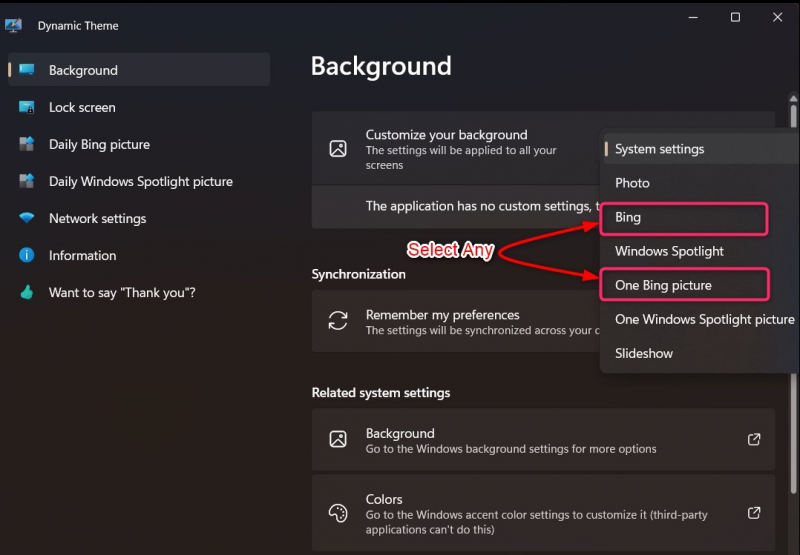
স্বয়ংক্রিয়ভাবে ডাউনলোড করতে ' দৈনিক বিং ওয়ালপেপার ”:
- দৈনিক বিং ছবি নির্বাচন করুন।
- অটোসেভ চালু করতে টগল করুন।
- ডাউনলোড করা ওয়ালপেপারগুলি কোথায় সংরক্ষণ করতে হবে সেটি বেছে নিন।
- ডাউনলোড করার জন্য ছবিগুলির রেজোলিউশন নির্বাচন করুন:
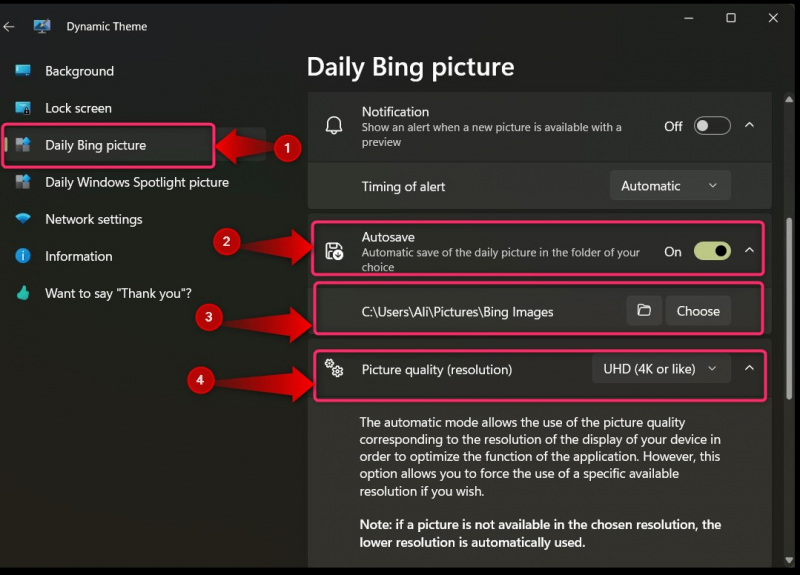
একবার আপনি টগল করলে ' অটোসেভ ' বিকল্প, ' থেকে একটি নতুন ওয়ালপেপার বিং ” স্বয়ংক্রিয়ভাবে ডাউনলোড হবে এবং আপনি এটিকে ডেস্কটপ ব্যাকগ্রাউন্ড হিসাবে সেট করতে পারেন:
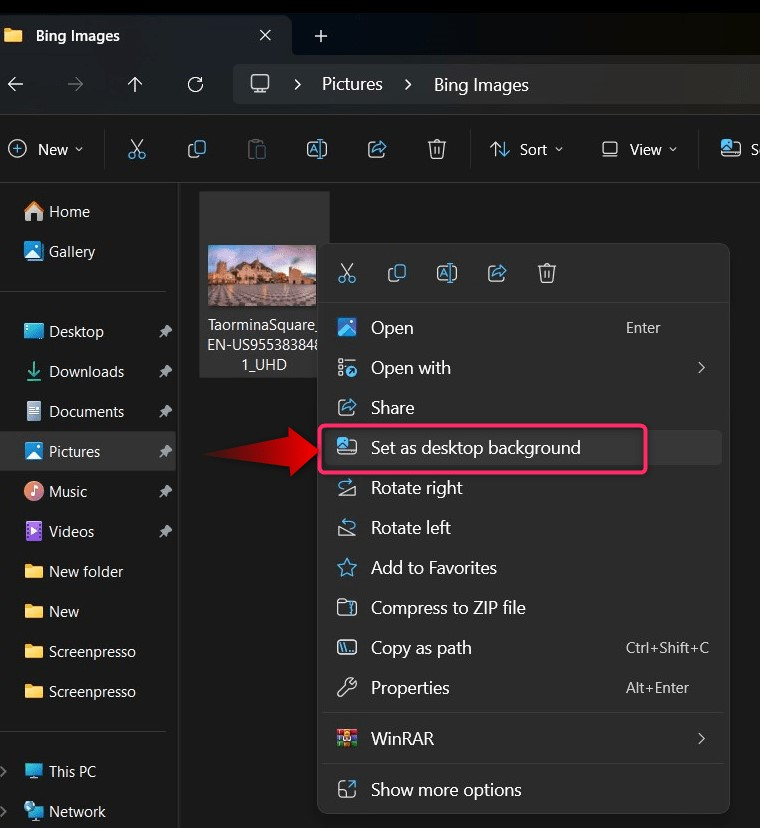
এটি দৈনিক বিং ওয়ালপেপারটিকে উইন্ডোজ ডেস্কটপ পটভূমি হিসাবে সেট করার জন্য।
উপসংহার
দ্য ' দৈনিক বিং ওয়ালপেপার ' হিসাবে সেট করা হয় ' উইন্ডোজ ডেস্কটপ ব্যাকগ্রাউন্ড 'অ্যাপের মাধ্যমে (অফিসিয়াল)' নামক বিং ওয়ালপেপার ” ডাউনলোড করতে এবং আরও কনফিগারেশন করতে, একটি তৃতীয় পক্ষের অ্যাপ ' গতিশীল থিম ' থেকে ' মাইক্রোসফট স্টোর 'বেশ সুবিধাজনক আসে. মাইক্রোসফ্ট নিয়মিতভাবে 'Bing' ওয়ালপেপার আপডেট করে এবং চিত্র সম্পর্কে পটভূমি তথ্য যোগ করে। এই গাইডটি কীভাবে 'ডেইলি বিং ওয়ালপেপার'কে 'উইন্ডোজ ডেস্কটপ পটভূমি' হিসাবে সেট করতে হয় তার উপর আলোকপাত করেছে।